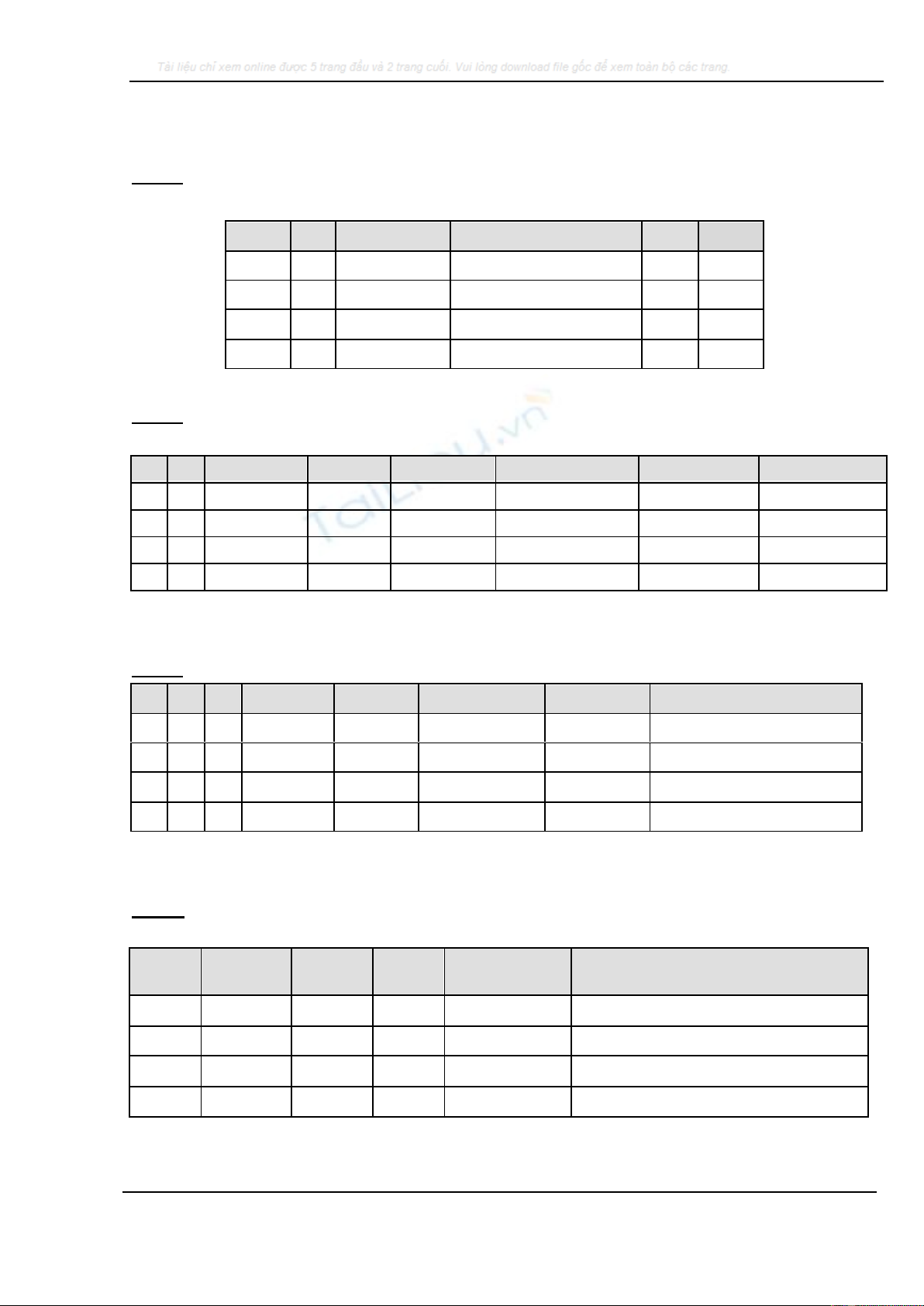
Bài tập Microsoft Excel 2010
Trung tâm Tin học – Đại Học An Giang 87
BÀI TẬP MICROSOFT EXCEL
I. CÁC HÀM TOÁN HỌC
Bài 1: Dùng các phép toán số học để tính các giá trị cho các ô trống.
CÁC PHÉP TOÁN SỐ HỌC
x
y
(x+y)2
x2+y2+2xy
x/y
3xy
9
5
125
48
32
18
29
12
Bài 2: Dùng các hàm toán học để tính giá trị cho các ô trống.
CÁC HÀM TOÁN HỌC - MATH FUNCTIONS
x
y
Mod(x,y)
Int(x/y)
Sqrt(x+y)
Round(x/y,2)
Power(x,4)
Produc(x,y)
7
2
13
-4
15
66
8
8
2. HÀM LUẬN LÝ (LOGIC)
Bài 1: Dùng các hàm lý luận (Logic) để điền vào các ô trống.
a
b
c
m=a>b
n=b>c
And(m,n)
Or(m,n)
And(m,Or(m,n))
4
5
14
2
12
32
24
14
16
24
24
16
3. HÀM NGÀY GIỜ (DATE AND TIME)
Bài 1: Dùng các Hàm Day, Month, Year và Weekday(SerialNumber) để lấy về ngày,
tháng, năm của 1 số SerialNumber và dùng hàm Date(y,m,d) để trả về dạng ngày tháng.
serial
Ngày
(2)
Tháng
(3)
Năm
(4)
Stt ngày
trong tuần
Tạo lại ngày tháng
từ (2), (3), (4)
36500
38500
39000
40000
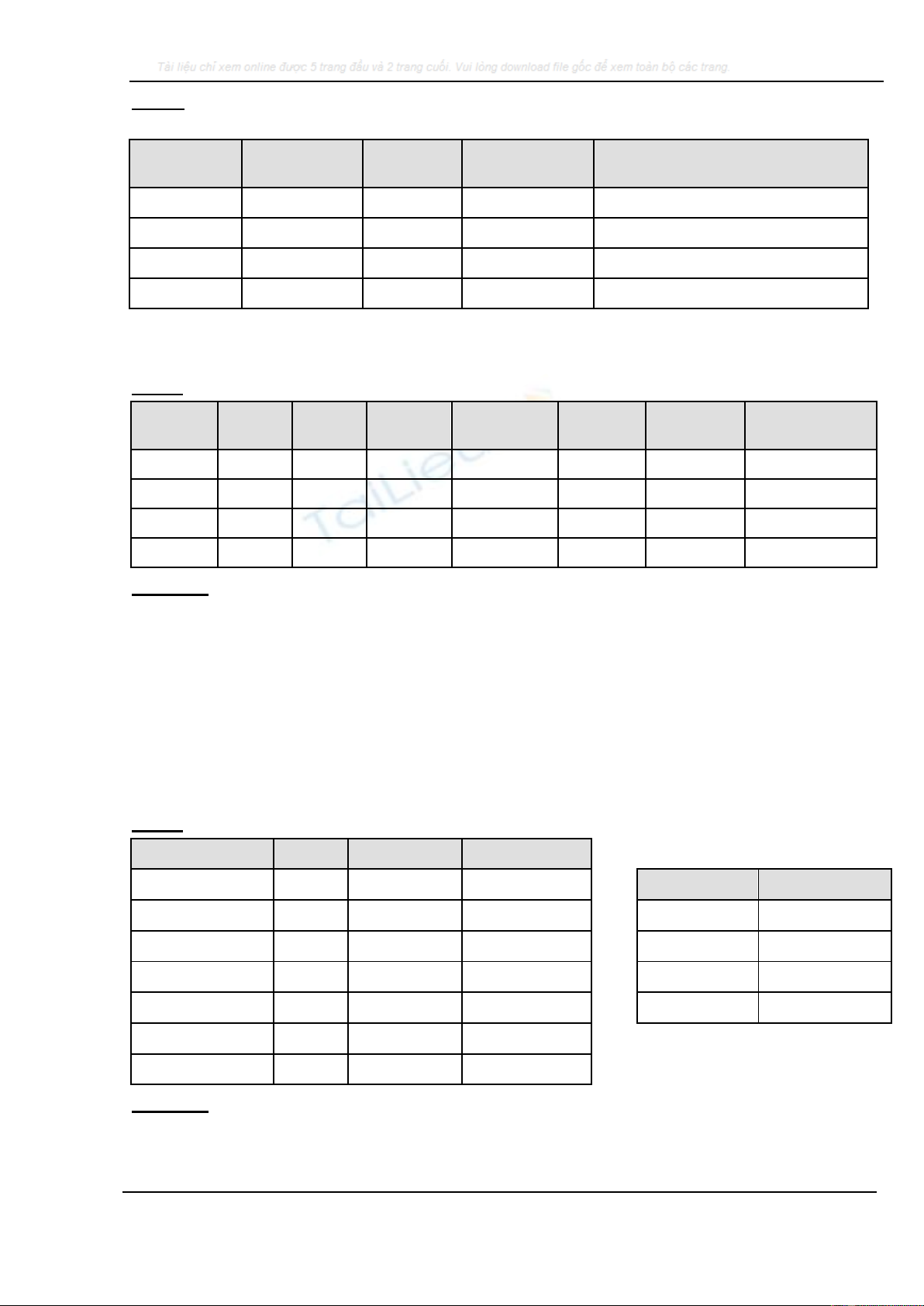
Bài tập Microsoft Excel 2010
Trung tâm Tin học – Đại Học An Giang 88
Bài 2: Dùng các hàm Second, Minute, Hour (SerialNumber) để lấy về giây, phút, giờ
của 1 số SerialNumber và Dùng hàm Time(h,m,s) để trả về dạng thời gian.
Serial
number
Giây
(2)
Phút
(3)
Giờ
(4)
Tạo lại thời gian từ
(2),(3),(4)
0,32
0,75
0,64
0,45
4. CÁC HÀM XỬ LÝ CHUỖI (TEXT)
Bài 1: Sử dụng các hàm xử lý chuỗi và các hàm toán học.
Mặt
hàng
Mã
HĐ
Mã
loại
STT
HĐ
Đơn giá
Số
lượng
Giảm giá
Thành tiền
Kaki 2
K1252
80000
15
Jean 1
J2011
200000
24
Jean 2
J0982
150000
12
Kaki 1
K5801
120000
30
Yêu cầu:
1. Lập công thức cho cột Mã Loại, biết rằng: Ký tự cuối cùng của Mã HĐ là Mã Loại.
2. Lập công thức cho cột STT HĐ, biết rằng: 3 ký tự giữa của Mã HĐ là STT của
hoá đơn.
3. Tính cột giảm giá sao cho:
a. Nếu Mã loại là 1 thì Giảm giá = 30%*Đơn giá * Số lượng
b. Nếu Mã loại là 2 thì Giảm giá = 50%*Đơn giá * Số lượng
4. Tính cột thành tiền = Đơn giá * Số lượng - Giảm giá
5. HÀM DÒ TÌM
Bài 1: Trình bày bảng tính sau.
Họ và tên
ĐTB
Xếp loại
Hạng
Bảng Xếp Loại
Trần Minh
5,9
ĐTB
Xếp Loại
Nguyễn Bảo
8,6
0
Yếu
Lê Hồng
9,2
5
Trung Bình
Phạm Tuấn
9,5
7
Khá
Cao Bích
3,5
9
Giỏi
Lý Tuấn
6,4
Phan Công
8,6
Yêu cầu:
1. Lập công thức điền dữ liệu cho cột xếp loại.
2. Xếp hạng cho các học sinh theo thứ tự từ cao đến thấp.
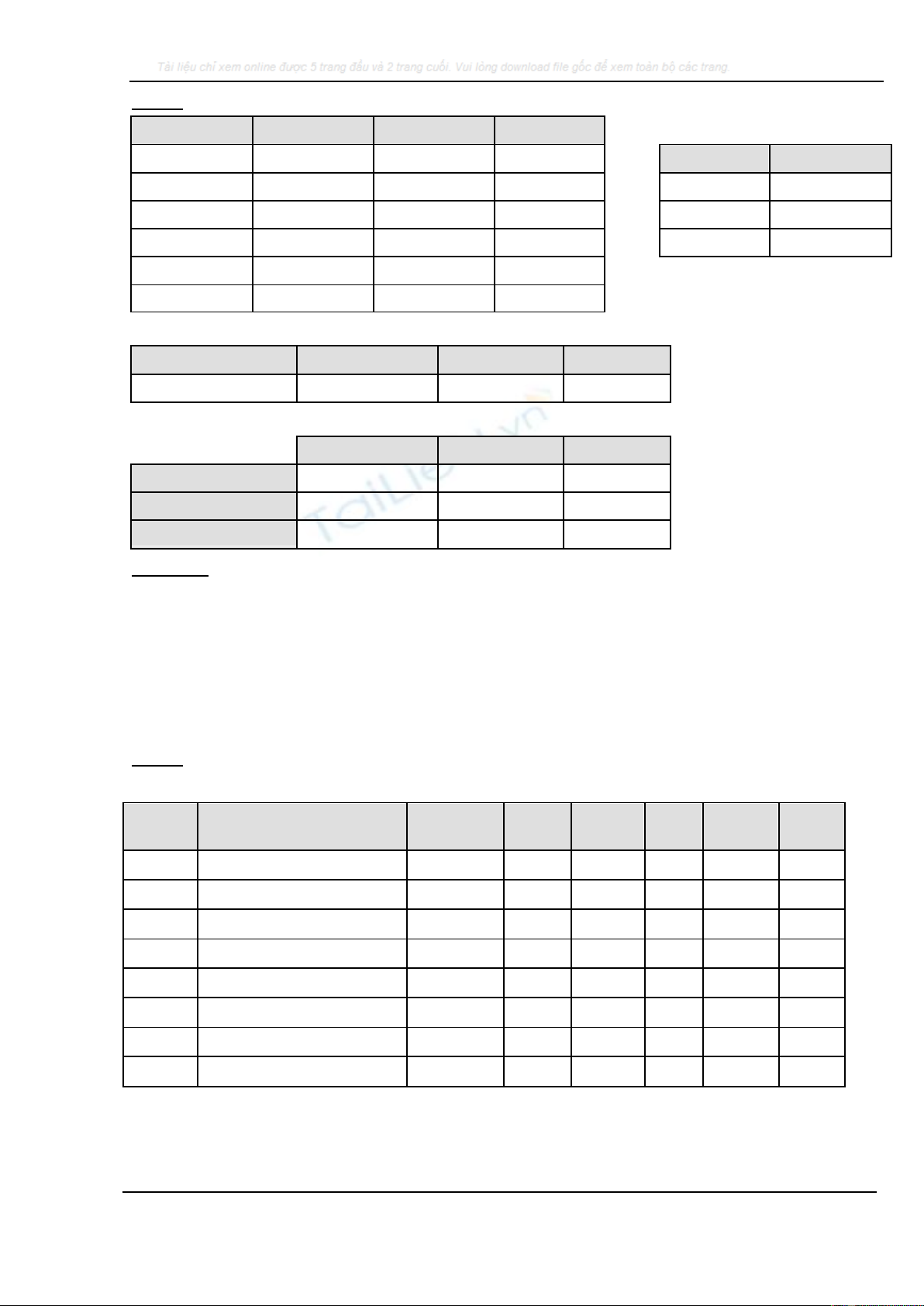
Bài tập Microsoft Excel 2010
Trung tâm Tin học – Đại Học An Giang 89
Bài 2: Trình bày bảng tính sau.
Mã Hiệu
Tên Hãng
Phân Khối
Tên Xe
Bảng mã phân khối
S11
Mã PK
Phân Khối
Y11
10
100
H12
11
110
S12
12
125
Y10
H11
Bảng tên xe
Mã Hàng
H
S
Y
Tên Hàng
Honda
Suzuki
Yamaha
Bảng tên loại xe
100
110
125
Honda
Dream
Wave
Spacy
Suzuki
S100
Viva
Fx
Yamaha
Crypton
Sirius
Majesty
Yêu cầu:
1. Lập công thức điền dữ liệu cho cột Tên Hãng, biết rằng: Ký tự đầu tiên của Mã
Hiệu là Mã Hãng Xe.
2. Lập công thức điền dữ liệu cho cột phân phối, biết rằng 2 ký tự cuối của Mã Hiệu
là Mã Phân Phối.
3. Lập công thức lấy dữ liệu cho cột tên xe.
6. HÀM THỐNG KÊ.
Bài 1: Trình bày bảng tính sau.
Kết quả thi cuối khóa
Mã số
Họ và tên
Windows
Word
Excel
ĐTB
Kết
quả
Xếp
loại
T001
Nguyễn Hoàng Phương
7
7
6
T002
Nguyễn Duy Dương
9
8
9
D003
Hoàng Quốc Bảo
8
6
6
T004
Võ Quốc Việt
8
7
5
D005
Hoàng Bảo Trị
10
8
6
K006
Bùi Đăng Khoa
5
4
2
K007
Vũ Thị Thu Hà
10
7
7
T008
Nguyễn Thị Kim Loan
9
8
6
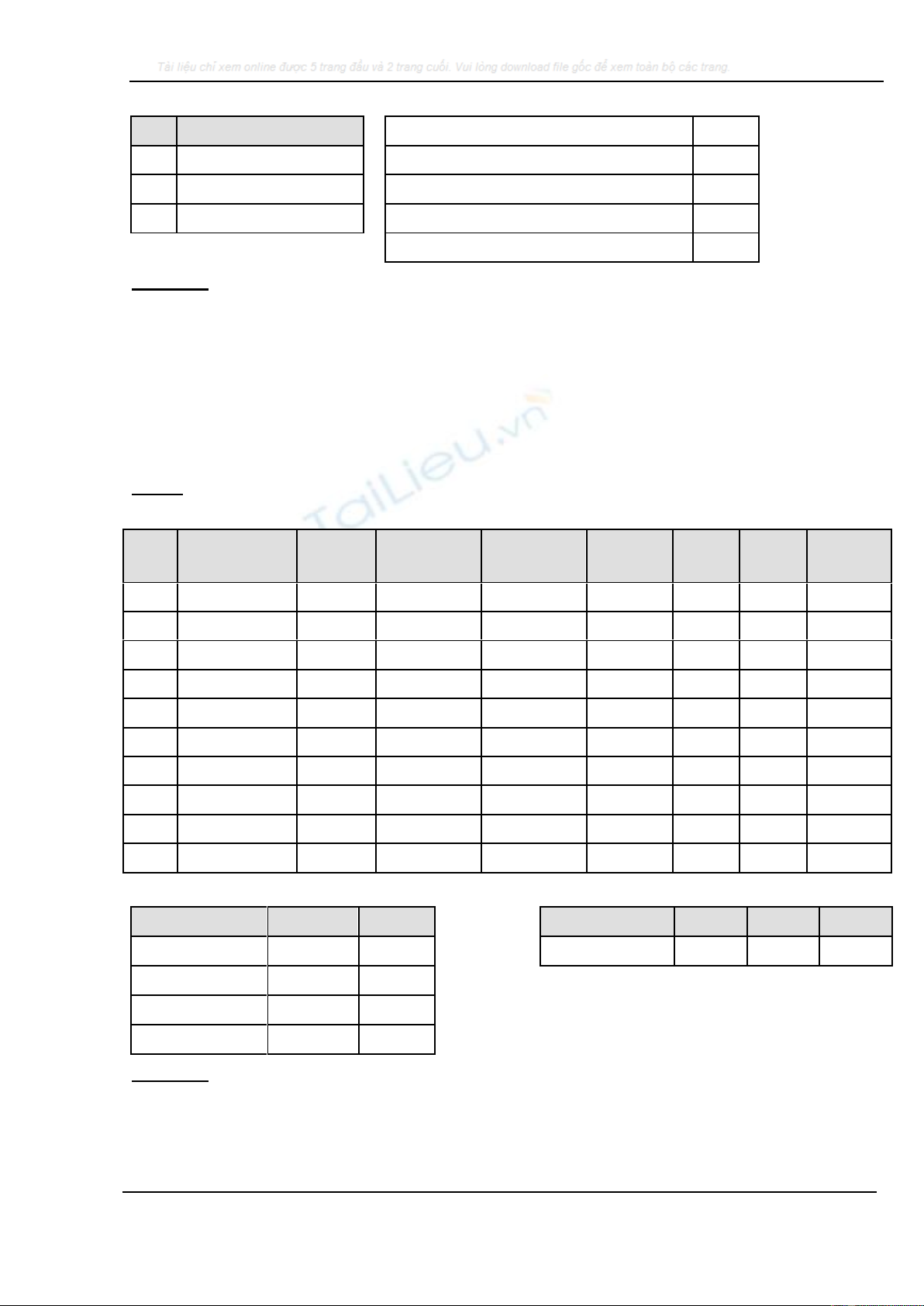
Bài tập Microsoft Excel 2010
Trung tâm Tin học – Đại Học An Giang 90
Bảng điểm thêm Bảng thống kê
Mã
Điểm cộng thêm
Số thí sinh đậu
T
0,5
Số thí sinh rớt
D
1
Số thí sinh có điểm trung bình >8
K
2
Điểm trung bình thấp nhất
Người có điểm trung bình cao nhất
Yêu cầu:
1. Tính Điểm Trung Bình (ĐTB) biết rằng Môn Excel nhân hệ số 2.
2. Chèn thêm cột Điểm thêm bên trái cột Kết Quả. Điền vào cột Điểm Thêm dựa
vào kí tự vào kí tự đầu của Mã Dò trong bảng Điểm Thêm.
3. Kết quả = Điểm Trung Bình + Điểm Thêm
4. Xếp Loại. Nếu Điểm Trung Bình (ĐTB) >=8 xếp loại Giỏi. Nếu ĐTB < 8 và
ĐTB>=7 xếp loại Khá. Nếu ĐTB < 7 và ĐTB>=5 xếp loại Trung Bình. Ngược
lại xếp Yếu.
Bài 2: Trình bày bảng tính sau.
BẢNG CHI TIẾT THÔNG TIN KHÁCH HÀNG CỦA 1 KHÁCH SẠN
STT
Họ tên
Mã số
Ngày đến
Ngày đi
Tiền ăn
ĐGT
ĐGN
Tổng
cộng
1
Trần Nam
L1A-F3
03/05/2011
16/03/2011
2
Nguyễn Thy
L2A-F1
03/06/2011
20/03/2011
3
Nguyễn An
L1A-F2
03/10/2011
30/03/2011
4
Huỳnh Bảo
L2A-F1
23/03/2011
04/01/2011
5
Trần Đình
L1B-F3
17/03/2011
30/04/2011
6
Phan Phúc
L2B-F2
22/03/2011
27/03/2011
7
Hà Bảo Ca
L1A-F3
30/03/2011
21/04/2011
8
Phạm Thành
L2B-F3
04/03/2011
21/04/2011
9
Lê Quốc
L1B-F1
04/05/2011
05/12/2011
10
Bùi Thế Sự
L1B-F2
04/12/2011
27/04/2011
BIỂU GIÁ PHÒNG BIỂU GIÁ KHẨU PHẦN ĂN
Loại phòng
ĐGT
ĐGN
Mã phần ăn
F1
F2
F3
L1A
260000
45000
Đơn giá
20000
35000
50000
L1B
250000
40000
L2A
210000
36000
L2B
190000
30000
Yêu cầu:
1. Lập công thức tính số liệu cho cột tiện ăn, biết : Tiền ăn = số ngày ở* đơn giá
khẩu phần ăn. Biết 2 ký tự cuối của Mã số là Mã Phần ăn.
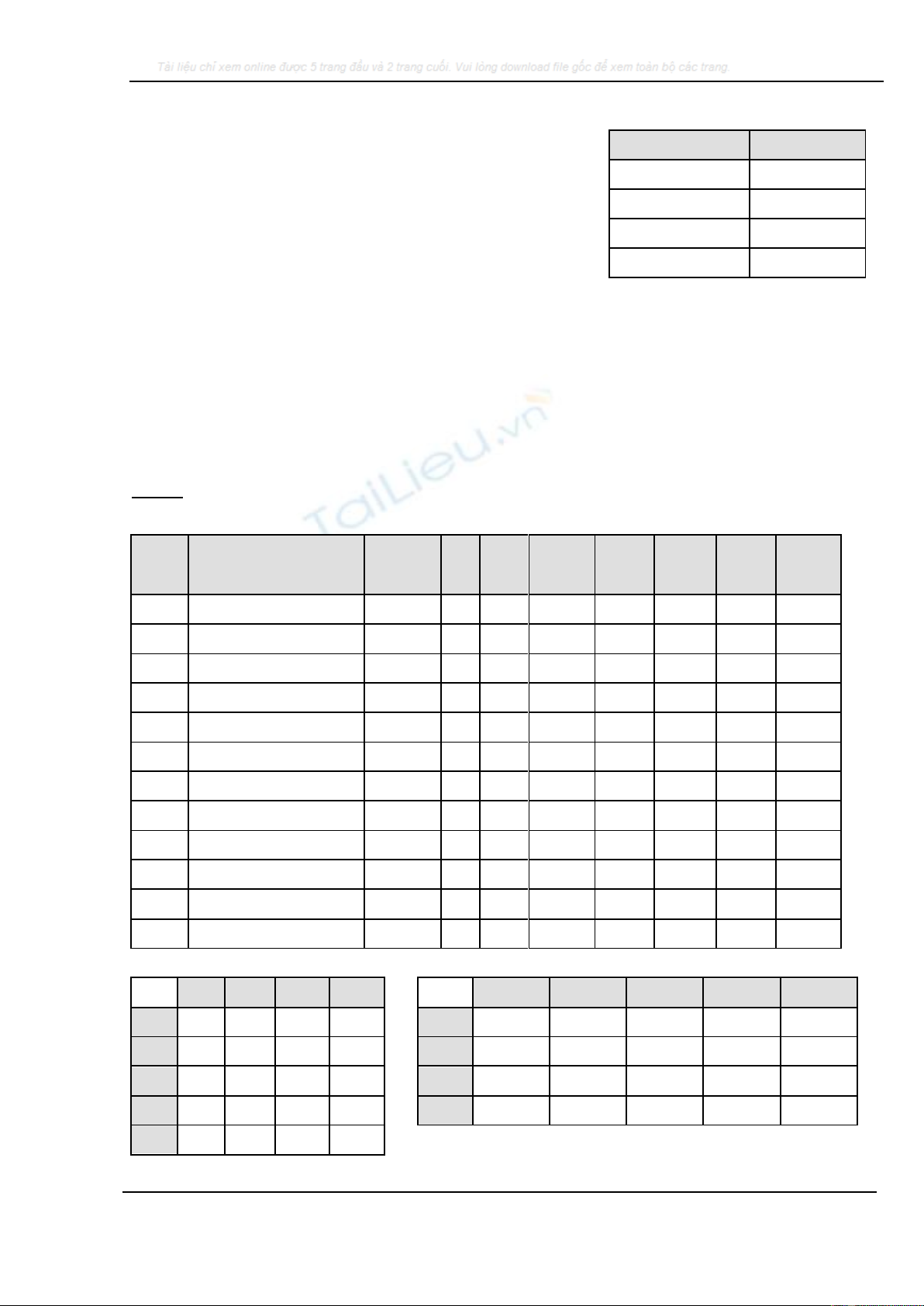
Bài tập Microsoft Excel 2010
Trung tâm Tin học – Đại Học An Giang 91
2. Thêm cột Số Tuần vào bên trái cột. Lập công
thức cho cột số tuần, biết số tuần là số ngày ở
được đổi ra tuần lễ (không tính các ngày lẻ).
3. Lập công thức cho cột ĐGT (Đơn Giá Tuần).
4. Thêm cột số ngày lẻ vào bên trái cột ĐGN. Lập
công thức cho cột số ngày lẻ biết. Số ngày lẻ là số
ngày ở còn lại sau khi đã đổi ra tuần
5. Lập công thức cho cột ĐGN (Đơn Giá Ngày).
6. Chèn thêm cột tiền phòng vào bên trái cột tổng
cộng. Tiền phòng = ĐGT* Số Tuần + ĐGN * Số ngày lẻ.
7. Thêm cột giảm giá vào bên trái cột tổng cộng. Tính Cột giảm giá, biết nếu số
ngày ở từ 15 ngày trở lên thì giảm giá 5% Tiền phòng.
8. Tính cột tổng cộng bằng = Tiền ăn + Tiền Phòng - Giảm Giá.
9. Lập công thức tính doanh thu theo từng phòng ở Bảng Thống kê.
7. BÀI TẬP TỔNG HỢP.
Bài 1: Trình bày bảng tính. Thanh toán tiền điện.
BẢNG THANH TOÁN TIỀN ĐIỆN
STT
Họ Tên Chủ Hộ
Mã Hộ
Số
Cũ
Số
Mới
Số
Trong
ĐM
Số
Ngoài
ĐM
Tiền
Trong
ĐM
Tiền
Ngoài
ĐM
Thành
Tiền
01
Nguyễn Văn Thành
NN-A
44
285
02
Lê Thị Dung
NN-B
97
254
03
Trần Văn Đang
CB-C
28
202
04
Phan Đình Phùng
CB-B
67
202
05
Hồ Thị Cẩn
CB-A
50
231
06
Lưu Văn Lang
ND-D
59
300
07
Cao Nguyệt Quế
ND-C
10
283
08
Dương Minh Châu
ND-A
51
291
09
Đào Cẩm Tú
KD-D
25
291
10
Ngô Công Bằng
KD-C
98
249
11
Lê Phương Nam
KD-A
12
279
12
Trần Hà Trung
SX-A
60
212
BẢNG ĐƠN GIÁ ĐIỆN
BẢNG ĐỊNH MỨC (Kwh)
A
B
C
D
NN
CB
ND
KD
SX
NN
250
200
175
150
A
150
100
80
80
120
CB
350
300
275
250
B
160
120
120
90
140
ND
450
400
375
350
C
180
150
150
100
180
KD
650
600
575
550
D
200
175
175
120
220
SX
550
500
475
450
BẢNG THỐNG KÊ
Loại phòng
Doanh thu
L1A
L2A
L1B
L2B


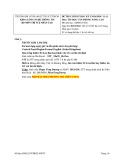
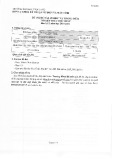


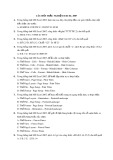

![Đề thi Tin học trình độ A Excel: Tổng hợp [mới nhất/chuẩn nhất]](https://cdn.tailieu.vn/images/document/thumbnail/2017/20170716/matthuytinh_007/135x160/1401500205541.jpg)
![Đề thi Tin học đại cương thực hành Excel: Tổng hợp đáp án [mới nhất]](https://cdn.tailieu.vn/images/document/thumbnail/2017/20170311/dinhthanhhuyenhvtc/135x160/6801489245610.jpg)
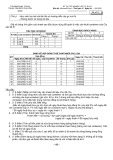


![Đề thi Excel: Tổng hợp [Năm] mới nhất, có đáp án, chuẩn nhất](https://cdn.tailieu.vn/images/document/thumbnail/2025/20251103/21139086@st.hcmuaf.edu.vn/135x160/61461762222060.jpg)


![Bài tập Tin học đại cương [kèm lời giải/ đáp án/ mới nhất]](https://cdn.tailieu.vn/images/document/thumbnail/2025/20251018/pobbniichan@gmail.com/135x160/16651760753844.jpg)
![Bài giảng Nhập môn Tin học và kỹ năng số [Mới nhất]](https://cdn.tailieu.vn/images/document/thumbnail/2025/20251003/thuhangvictory/135x160/33061759734261.jpg)
![Tài liệu ôn tập Lý thuyết và Thực hành môn Tin học [mới nhất/chuẩn nhất]](https://cdn.tailieu.vn/images/document/thumbnail/2025/20251001/kimphuong1001/135x160/49521759302088.jpg)


![Trắc nghiệm Tin học cơ sở: Tổng hợp bài tập và đáp án [mới nhất]](https://cdn.tailieu.vn/images/document/thumbnail/2025/20250919/kimphuong1001/135x160/59911758271235.jpg)


![Giáo trình Lý thuyết PowerPoint: Trung tâm Tin học MS [Chuẩn Nhất]](https://cdn.tailieu.vn/images/document/thumbnail/2025/20250911/hohoainhan_85/135x160/42601757648546.jpg)

